JANIS Webメール
WEBメールご利用方法 / Larry版
メールの振り分けのご案内
JANIS Webメールサービスは「Larry」「Classic」の2種類の画面デザインをご使用いただけるサービスです。
Classic版をお使いの方は「Classic版のご案内を見る」からご覧ください。
メール振り分けルールを作成する
画面右上の「設定」ボタンをクリックします。
![]()
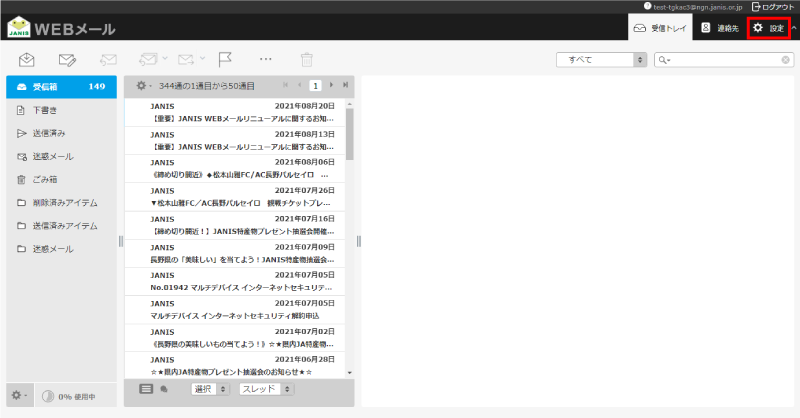
任意のルールを作成して、受信したメールが自動的にフォルダ振り分けされるように設定します。
ルールの新規作成
画面右上の「設定」ボタン → 「メール振り分け」 →下にある十字ボタン(※1)の順にクリックします。
「ルールの定義」画面が表示されます。
※1 十字ボタン
![]()
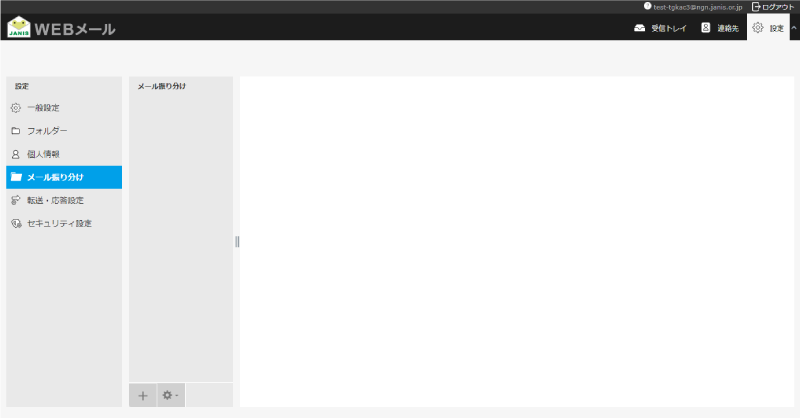
1)ルール名を入力します。お好きなお名前を入力してください。
2)条件を追加します。条件は、下記の組み合わせにて指定できます。
条件は複数追加可能です。「全ての条件に 適合」または「いずれかの条件に適合」のどちらかを設定します。
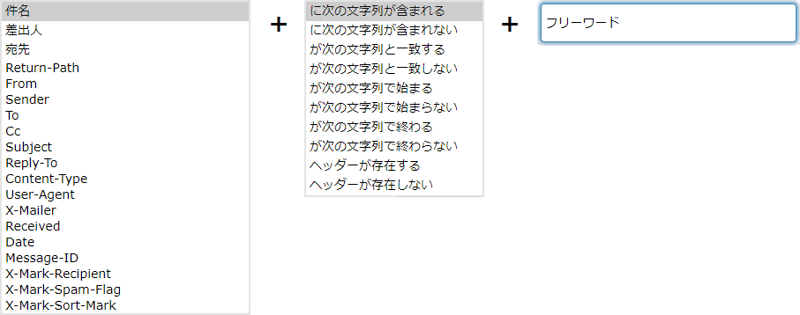
3)操作内容を設定します。任意のフォルダに「移動」または、「ごみ箱行き」が設定可能です。任意のフォルダを指定する場合は、事前にフォルダを作成しておく必要があります。
4)すべての条件の指定が完了したら[保存]ボタンをクリックします。ルールが作成され、以降の受信メールより振り分けルールが適用されます。
ルールの編集・削除
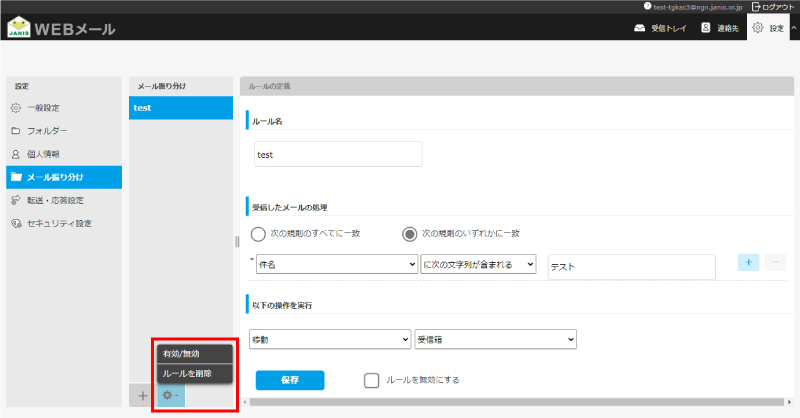
画面右上の「設定」ボタン → 「メール振り分け」 →右隣に表示されるルール名一覧より任意のルールをクリックします。「ルールの定義」画面が表示されます。
ルールを編集する
既に設定済みのルールの名称の変更や条件をの見直しなど、任意の箇所の設定変更をした後[保存]ボタンをク リックします。
ルールを削除する
下にある「歯車」ボタン(※2)から「ルールを削除」をクリックします。
※2
![]()
